В отличие от поклонников смартфонов Apple, которые пользуются тем, что предлагают, у пользователей Android всегда был и остается выбор. Кому-то нужен смартфон с максимальным временем автономной работы, а кто-то готов пожертвовать этим ради компактного корпуса, стильного дизайна — цены, наконец. Есть гаджеты, которыми получится пользоваться два–три дня без подключения к сети. Другие в режиме активного использования редко доживают даже до обеда. И первых, и вторых объединяет возможность увеличить время автономной работы без больших сложностей и хоть сколько-то значимых затрат времени.
Конечно, многим будет достаточно и дня автономной работы. Если смартфон разряжается только к глубокому вечеру, он наверняка отправляется на зарядку на всю ночь. Прибавка 3–4 часов в этом случае абсолютно бессмысленна, ведь она не даст ровным счетом ничего. Тем не менее, если речь идет про поездки любого плана (путешествия, командировки, любые личные перемещения на пару дней и больше), то вопрос увеличения времени автономной работы становится более чем актуален. Представьте, что находитесь посреди незнакомого мегаполиса, смартфон сел, куда идти — большой вопрос. Нужно было воспользоваться этими советами.
1. Используйте темные обои и темную тему
Использование темных оттенков для увеличения времени автономной работы актуально в том случае, если речь заходит о смартфонах, в которых установлены экраны, выполненные по технологии OLED. Сегодня они встречаются не только в самом высоком ценовом сегменте — ими оборудованы и вполне доступные гаджеты.
В отличие от IPS, в которых используется общая подсветка, OLED контролирует яркость каждой точки отдельно. Чем она темнее, тем меньше энергии на это расходуется. При использовании черного цвета пиксели фактически отключаются, и это дает максимальный эффект для увеличения времени автономной работы.
Как это сделать:
- открыть «Настройки», перейти в раздел параметров экрана, перевести в активное положение переключатель ночного режима — задать его активацию по времени, если это возможно;
- установить темное изображение на домашний экран смартфона с помощью галереи или настроек.
2. Ускорьте автоматическое выключение для дисплея
Если вы не заблокировали смартфон, когда прекратили им пользоваться, он выключает экран автоматически. Это может случиться как через пару минут, так и спустя несколько секунд. Конечно же, второе предпочтительней для увеличения времени работы без подключения к зарядке.
Как это сделать: открыть «Настройки», перейти в раздел параметров блокировки смартфона, развернуть меню автоматического перехода в спящий режим, выбрать наименьшее значение — 15–30 секунд будет достаточно.
3. Уменьшите яркость экрана до комфортного уровня
Многие используют максимальный уровень яркости, так как им кажется, что только с помощью него получится ощутить все прелести современной качественной матрицы. Тем не менее, это оправдано только под яркими лучами солнца — в остальных случаях ее можно понизить до половины и ниже.
Как это сделать: открыть «Настройки», перейти в раздел параметров экрана, развернуть меню яркости и опустить его до минимально комфортного уровня — можно также изменить параметры яркости через пункт управления смартфона.
4. Прекратите использовать поднятие для активации
Когда вы берете в руки современный смартфон, он обычно автоматически активирует экран, чтобы ускорить доступ к своим возможностям. Тем не менее, эта функция не исключает регулярные случайные включения, которые бесполезно разряжают и без того не самую емкую батарейку.
Как это сделать: открыть «Настройки», перейти в раздел параметров блокировки смартфона, перевести в неактивное положение переключатель пробуждения гаджета при его поднятии.
5. Выключите функцию постоянно включенного экрана
Функция постоянно включенного экрана есть почти во всех Android-смартфонах, которые используют OLED. Она дает возможность вывести показ времени и другой важной информации на черном фоне в заблокированном состоянии. Так как для отображения этого цвета подобные дисплеи просто выключают отдельные точки, энергии такая функция вроде как тратит не так уж много. Тем не менее, реальные тесты показывают, что после выключения возможности можно получить прирост времени автономной работы до нескольких десятков процентов, и
это действительно настоящий скачок.
Как это сделать: открыть «Настройки», перейти в раздел параметров постоянно включенного экрана, перевести в неактивное положение его переключатель.
6. Отключите адаптацию экрана к окружению
Многие производители используют адаптацию экрана к условиям окружающей среды. Они подстраивают баланс белого под внешнее освещение, чтобы улучшить восприятие для глаза. Постоянный анализ освещения неизбежно потребляет энергию и негативно влияет на время автономной работы.
Как это сделать: открыть «Настройки», перейти в раздел параметров экрана, развернуть меню адаптации экрана к окружению, перевести в неактивное положение его переключатель.
7. Отключите помощь Wi-Fi через сотовые сети
Подключение к интернету по Wi-Fi потребляет заметно меньше энергии, чем через сотовую сеть. Тем не менее, если скорости первого не хватает, современные смартфоны научились подключать помощника, который работает на базе второй. Если доступ к сайтам прямо сейчас не так уж важен, это лучше выключить.
Как это сделать: открыть «Настройки», перейти в раздел параметров Wi-Fi, развернуть меню помощника беспроводной сети и перевести в неактивное положение его переключатель.
8. Отключите режим двойной SIM для интернета
Современные Android-смартфоны, в которые можно установить пару SIM-карт, сегодня могут подключать мобильный интернет с дополнительной, чтобы увеличить скорости основной сети. Это полезно для повышения качества доступа к сайтам и сервисам, но губительно, когда речь об увеличении времени автономной работы.
Как это сделать: открыть «Настройки», перейти в раздел параметров мобильного интернета, перевести в неактивное положение режим одновременного использования двух SIM-карт.
9. Ограничите количество входящих уведомлений
Чтобы получить Push-уведомление, приложение держит связь с фирменным сервером разработчика или сообща работает с мощностями Google. При этом в оперативном получении информации от большинства таких программ нет большого смысла, поэтому их лучше отключить от системы, чтобы повысить «запас хода».
Как это сделать: открыть «Настройки», перейти в раздел параметров уведомлений, перевести в неактивное положение переключатели приложений, оперативное получение сообщений от которых не нужно.
10. Откажитесь от контроля использования
Многие производители уже успели ввести системы контроля использования своих смартфонов. Они следят за тем, как много часов вы проводите в социальных сетях или мессенджерах, а сколько тратите на что-то толковое. С одной стороны, они делают благое дело. С другой, ощутимо разряжают гаджеты.
Как это сделать: открыть «Настройки», перейти в раздел параметров контроля использования смартфона («Цифровое благополучие», «Экранное время», «Родительский контроль»), перевести в неактивное положение переключатель данной возможности.
11. Остановите автоматическое обновление системы
Если вы настраиваете свой смартфон на максимальное время автономной работы перед поездкой, обязательно отключите и автоматическое обновление системы. Обычно оно устанавливает апдейты ночью, чтобы не отвлекать, но загружает в любой удобный момент, что негативно сказывается на автономности
Как это сделать: открыть «Настройки», перейти в раздел обновления смартфона, перевести в неактивное положение переключатель автоматической установки апдейтов.
12. Отключите обновление контента и софта в фоне
Автоматическая синхронизация данных приложений в фоне предназначена для того, чтобы ускорить доступ к ним. Это удобно, когда розетка рядом, но критично во время борьбы за максимальное время автономной работы. Лучше ограничить число программ с обновлением информации, а можно и все отключить.
Как это сделать: открыть «Настройки», перейти в раздел параметров фонового обновления контента, перевести в неактивное положение переключатель автоматической синхронизации.
13. Удалите бесполезные виджеты с домашнего экрана
Немногие задумываются, что каждый виджет на домашнем экране представляет собой небольшое приложение, которое регулярно обновляет информацию и выполняет ряд других пользовательских задач. Чем их больше, тем быстрее разряжается аккумулятор смартфона, поэтому лучше оставить только самые важные.
Как это сделать: перейти на домашний экран и удалить все виджеты, в которых нет экстренной необходимости.
14. Отключите рекламу в операционной системе
Некоторые производители современных смартфонов используют рекламу в качестве дополнительного средства для монетизации своих мобильных устройств. Она регулярно подгружает предложения из интернета, чем негативно сказывается на времени автономной работы.
Как это сделать: воспользоваться одной из инструкций, которая объясняет, как это сделать — вот для Xiaomi и MIUI.
15. Уменьшите фоновую активность приложений
На фоне iOS операционная система Android отличается полноценной работой приложений в фоновом режиме. Это удобно, но энергозатратно. В меню настроек для разработчиков обычно есть переключатель, с помощью которого можно ограничить такую активность установленных программ.
Как это сделать: открыть «Настройки», перейти в раздел для разработчиков, установить необходимые параметры активности приложений в фоне.
16. Попробуйте встроенный режим экономии энергии
У каждого смартфона обычно есть и встроенный режим экономии энергии, алгоритм работы которого может отличаться от производителя к производителю. Чаще всего он оптимизирует энергопотребление и предлагает меры по увеличению времени автономной работы.
Как это сделать: открыть «Настройки», перейти в раздел параметров аккумулятора, активировать встроенный режим энергосбережения — обычно это также можно сделать через пункт управления смартфона.
Для особенно настырных:
17. Отключите вибрацию для уведомлений и вызовов
По умолчанию большинство смартфонов на Android используют вибрацию в качестве поддержки для режима со звуком. Тем не менее, в этом нет большого смысла, ведь пропустить сообщение или вызов вряд ли получится и без этого. Другое дело — беззвучный режим, но это совсем не та история.
Как это сделать: открыть «Настройки», перейти в меню параметров звука и вибрации, перевести в неактивное положение переключатель использования тактильных сигналов при звонке.
18. Обрежьте все возможные системные звуки
Дополнением для интерфейса Android обычно выступают звуки. В зависимости от оболочки, которая натянута поверх операционной системы, они могут быть приятными и не очень, полезными и не сильно. В любом случае, глобального смысла в них нет, поэтому их можно принести в жертву в угоду автономности.
Как это сделать: открыть «Настройки», перейти в меню параметров звука и вибрации, перевести в неактивное положение переключатели всех системных звуков.
19. Отключите тактильные сигналы для интерфейса
Кроме звукового в системе обычно есть и тактильное сопровождение действий. Его приятно использовать на смартфонах, в которые установили дорогие вибромоторчики — что-то вроде Taptic Engine, который используется в актуальных моделях iPhone. В противном случае отдача ощущается так себе.
Как это сделать: открыть «Настройки», перейти в меню параметров звука и вибрации, перевести в неактивное положение переключатели всех системных тактильных сигналов.
20. Активируйте режим «Не беспокоить» на ночь
С помощью данного режима получится заглушить нежелательные уведомления, что будет особенно полезно, ночью во время сна. Более того, его использование также позитивно скажется на времени автономной работы, ведь смартфон не будет регулярно включать экран, чтобы оповестить вас о чем-либо.
Как это сделать: открыть «Настройки», перейти в раздел параметров звуков и вибрации, развернуть меню режима «Не беспокоить», перевести в активное положение переключатель режима — настроить его автоматические использование, если возможно.
Подводя итоги: а есть ли во всем этом смысл
Да, все описанные выше манипуляции действительно увеличат время автономной работы смартфона на Android. Например, Xiaomi Mi 9 в относительно активном режиме эксплуатации уверенно держится до позднего вечера только при использовании указанных параметров. Иначе — не доживает даже до конца рабочего дня.
- Аниме — причина, по которой нельзя переходить с Android на iOS. Убедился лично
- Как отключить вибрацию на клавиатуре Android. Не будет раздражать
- Как отключить безопасный режим на телефоне с Android за 10 секунд
- Как отключить автоматическое обновление приложений на Android за 30 секунд
- Как отключить Т9 на Android: автозамена клавиатуры не будет докучать
Важно! Некоторые действия, описанные в этой статье, можно выполнить только на устройствах с Android 13 или более поздней версии. Подробнее о том, как узнать версию Android…
Ниже вы найдете рекомендации, которые помогут продлить время работы устройства от батареи.
Примечание. Время работы от батареи зависит от типа устройства. Подробную информацию о вашем телефоне или планшете можно найти на сайте службы поддержки производителя.
Рекомендации по настройке энергосбережения
В зависимости от вашего устройства вы можете:
- уменьшить время ожидания;
- уменьшить яркость экрана;
- включить автоматическую регулировку яркости;
- отключить звук и виброотклик клавиатуры;
- ограничить работу приложений, которые расходуют много энергии;
- включить адаптивное энергопотребление;
- удалить с устройства неиспользуемые аккаунты;
- включить тёмную тему.
Узнать, как изменить эти настройки, можно на сайте службы поддержки производителя.
Как увеличить срок службы батареи
Используйте зарядное устройство из комплекта
Другие адаптеры питания могут заряжать слишком медленно, не заряжать совсем, а также повредить устройство или батарею. За подробной информацией о зарядном устройстве обратитесь к производителю.
Не нагревайте устройство
Избегайте перегрева телефона, особенно когда батарея полностью заряжена. Горячая батарея разряжается гораздо быстрее, даже если вы не пользуетесь устройством, и подвергается риску повреждения.
Заряжайте устройство по мере необходимости
Не нужно дожидаться, когда телефон полностью разрядится или зарядится. Вы можете подзарядить его в любой момент. Мы рекомендуем время от времени разряжать батарею до уровня ниже 10 %, а затем ставить устройство на зарядку на всю ночь.
Как продлить время работы батареи
Включите режим энергосбережения
На некоторых телефонах Android доступен режим энергосбережения, который помогает продлить время работы от батареи. Чтобы узнать, есть ли этот режим на вашем устройстве, посетите сайт службы поддержки производителя.
Как вручную включить режим энергосбережения
- Откройте настройки телефона.
- Нажмите Батарея
Режим энергосбережения.
- Настройте расписание или автоматическое отключение.
Примечание. Если режим энергосбережения включен, он активирует тёмную тему и ограничивает или отключает фоновые процессы, поэтому некоторые визуальные эффекты, определенные функции, сетевые подключения и приложения могут работать медленнее.
Избегайте интенсивного использования экрана
Чтобы продлить время работы устройства без подзарядки, не следует:
- надолго включать навигацию;
- смотреть видео;
- запускать игры с насыщенной графикой.
Избегайте постоянной передачи данных по сети
Чтобы продлить время работы устройства без подзарядки, не следует:
- использовать телефон в качестве модема (точки доступа);
- включать GPS на продолжительное время;
- транслировать видео и музыку;
- говорить по телефону во время движения (например, в автомобиле).
Ограничьте действия, которые связаны с обработкой большого количества данных
Чтобы продлить время работы устройства без подзарядки, не следует:
- часто пользоваться камерой;
- запускать игры с высокой интерактивностью;
- подолгу пользоваться приложениями.
Ограничьте обмен данными и геолокацию
- Если вам не нужна мобильная сеть, переведите устройство в режим полета
.
- Используйте Wi-Fi вместо мобильного Интернета.
- Отключите Bluetooth.
- Запретите доступ к геоданным. Обратите внимание, что это может помешать работе некоторых приложений и функций.
Что делать, если не удается устранить неполадки с батареей
Перезагрузите телефон
- На большинстве телефонов для этого нужно нажать кнопку питания и удерживать ее около 30 секунд – пока телефон не перезапустится.
- При необходимости нажмите «Перезапустить»
.
Проверьте наличие обновлений Android
- Откройте приложение «Настройки» на телефоне.
- Прокрутите экран вниз и нажмите Система
Обновление системы. При необходимости сначала нажмите О телефоне или О планшете.
- Вы увидите статус обновления. Следуйте инструкциям на экране.
Проверьте наличие обновлений приложений
- Откройте приложение Google Play
.
- В правом верхнем углу экрана нажмите на значок профиля.
- Выберите Управление приложениями и устройством.
- В разделе «Доступны обновления» выберите нужные приложения или обновите все.
Сбросьте настройки
Обратитесь к производителю устройства
Если устранить проблему не удалось, посетите сайт службы поддержки своего оператора связи или производителя устройства.
Эта информация оказалась полезной?
Как можно улучшить эту статью?
На чтение 6 мин Просмотров 4.2к. Опубликовано 02.09.2020
Подарите устройству вторую жизнь.
Наверное, самый раздражающий момент в использовании смартфонов — быстрая разрядка гаджета. Батареи устройства критически не хватает в поездках или длительном путешествии, если на долгое время остаться без доступа к розетке и пауэрбанка. У многих девайс вообще не доживает до конца дня, а живет от розетки до розетки.
Смартфоны и телефоны бывают разные, и какого-то однозначного способа продлить жизнь устройству нет. Поэтому я собрал несколько лайфхаков на тему увеличения автономности вашего девайса. Берите и пользуйтесь!
Содержание
- Купите смартфон с более емкой батареей
- Держите смартфон в тепле (но без фанатизма)
- Снижайте яркость экрана
- Отключите уведомления
- Пользуйтесь пауэрбанком
- Выключите автообновления приложений
- Приобретите смарт-часы или фитнес-трекер
- Используйте режим энергосбережения
- Настройте темную (ночную) тему
- Контролируйте медиапотребление
Купите смартфон с более емкой батареей
Рекомендация, лежащая на поверхности. Чаще всего, чем вместительнее аккумулятор устройства, тем дольше он работает. Но не всегда, например, многое зависит от оптимизации девайса, другими словами, от того, насколько интенсивно смартфон пожирает батарею. Например, условный Xiaomi Mi 10 может проработать меньше iPhone X, хотя китайский девайс имеет более емкий аккумулятор — 4780 против 2716 мАч.
При прочих равных решают характеристики батареи, поэтому обращайте внимание на них перед покупкой устройства. Советую также смотреть тесты девайсов в реальных условиях, чтобы примерно понимать, через сколько часов использования аппарат попросится к розетке.
Самые выносливые смартфоны имеют либо упрощенные функции (убогий дисплей, отсутствие 4G), либо жирный аккумулятор. К последним относятся аппараты, предназначенные для туризма и путешествий. В частности, устройства брендов Oukitel или Cat бьют рекорды по автономности.

Держите смартфон в тепле (но без фанатизма)
Доказано, что при холодной температуре (меньше 0 градусов) батарея смартфона разряжается быстрее. Наверное, замечали что зимой устройство отключается раньше — уже при достижении показателя в 30-20%? Это сделано с целью, чтобы сохранить жизнеспособность аккумулятора — смартфон вырубается, чтобы батарейка не умерла окончательно.
Поэтому в холодное время года держите телефон во внутреннем кармане и не доставайте его без нужды на морозе. Лучше дождитесь, пока зайдете в помещение — в квартиру, офис, кофейню, вестибюль метро.
Также старайтесь не перегревать устройство. Аппараты крайне плохо переживают не только холод, но и жару. Особенно опасно оставлять гаджет под палящими лучами солнца.
Снижайте яркость экрана
Или установите настройку, чтобы смартфон сам ориентировался в зависимости от состояния освещенности. Также полезно выключать некоторые интерфейсы, вроде Wi-Fi и Bluetooth, когда вы их не используете. Считается, что обычно использование интернета через Wi-Fi экономичнее, чем через модуль сотовой связи.
В поездке или месте, где крайне плохо ловит мобильная связь, отключайте сотовый модуль или ставьте смартфон в режим полета. При плохом сигнале телефон будет постоянно пытаться найти сеть, затрачивая на это заряд аккумулятора.
Как заряжать смартфон быстрее? Три простых совета
Отключите уведомления
Каждый появившийся в смартфоне пуш заставляет девайс отобразить его на дисплее и проиграть звуковым сигналом или вибрацией. Когда в день на устройство приходит более ста уведомлений, нагрузка на аккумулятор становится существенной.
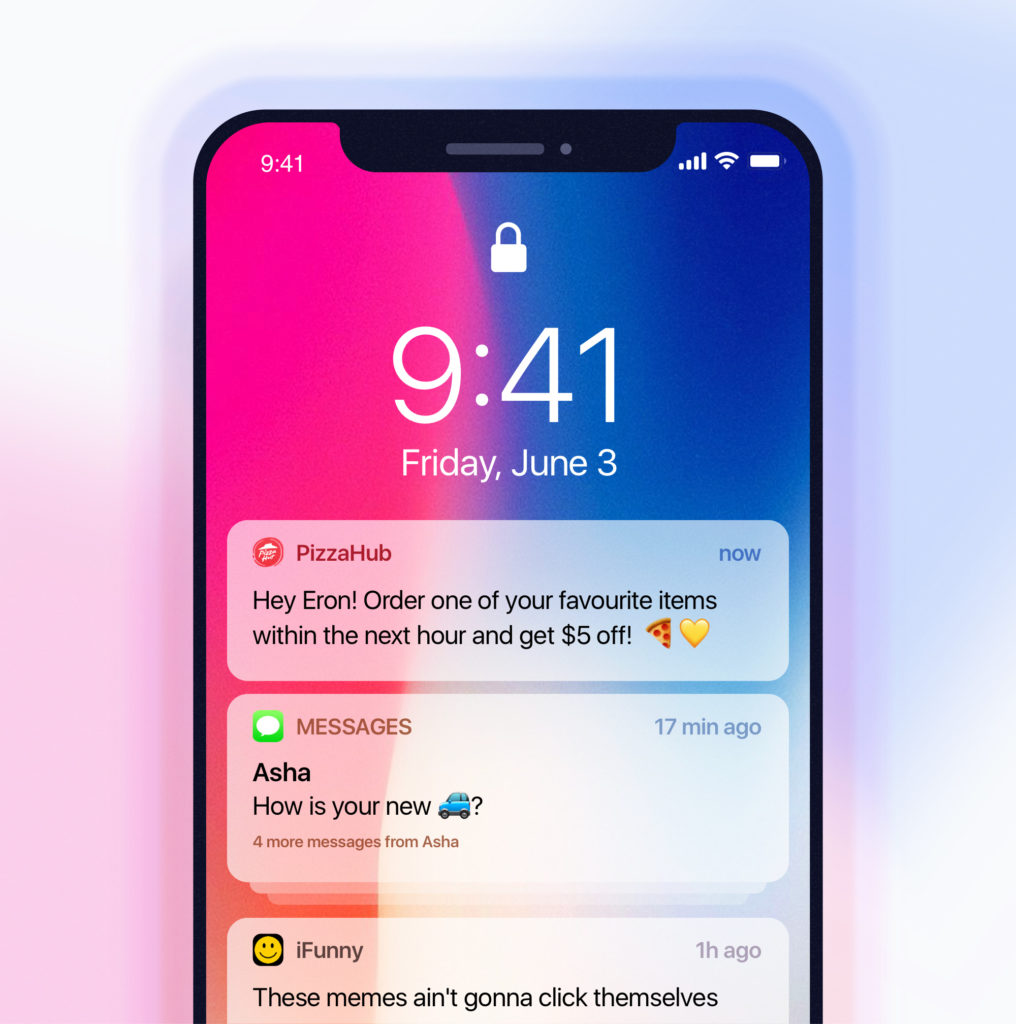
Секрет заключается в том, что пуши отображаются практические мгновенно: приятель отправил вам сообщение — через секунду вы получили уведомление. Дело в том, что для этого смартфон постоянно обращается к сервисам или приложениям, чтобы уведомить вас о новом событии моментально.
Поэтому советую отключить уведомления в тех приложениях, которыми вы не часто пользуетесь. Например, я вырубил пуши в «Яндекс.Картах», YouTube, Tinder, «ВКонтакте», AliExpress и прочих приложениях и совсем не страдаю. Прямо сейчас зайдите в настройки вашего смартфона и отключите уведомления всех необязательных программ.
Пользуйтесь пауэрбанком
Внешние аккумуляторы стоят довольно дешево — в районе 500-1000 рублей. Это хорошая инвестиция в том случае, если вы отправляетесь в путешествие или место, где могут быть проблемы с зарядкой (например, на даче, пикнике или рыбалке).
Еще один крайне полезный аксессуар — чехол со встроенным аккумулятором. Во время подключения смартфона к розетке он сперва заряжает телефон, а затем пополняет заряд встроенной батареи. При использовании процесс разрядки происходит в обратном порядке. Но у них есть два минуса — во-первых, неуклюжий внешний вид, во-вторых, относительно высокая стоимость.
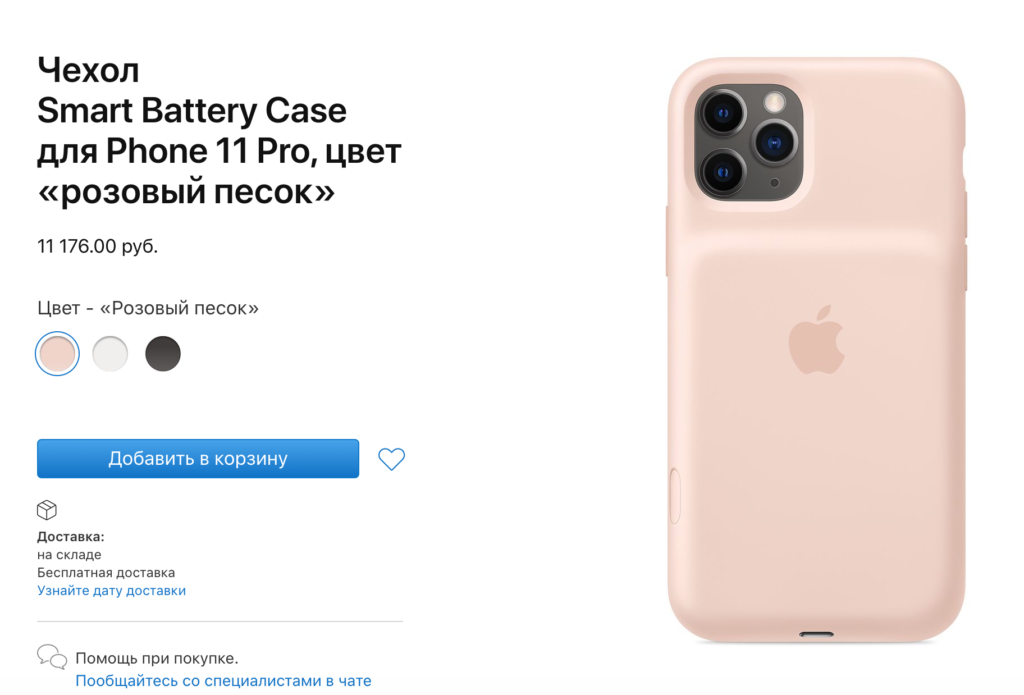
Выключите автообновления приложений
С одной стороны, я советую устанавливать системные обновления на смартфон по мере их появления. Как правило, в каждом апдейте производитель устраняет баги и неполадки, которые могут влиять на энергоэффективность устройства.
С другой стороны, выключайте автообновления сторонних приложений. В этом случае смартфон не будет пытаться установить их в «удобное» для вас время — обычно это происходит ночью. Дело в том, что многие из нас ночью ставят телефон на зарядку. В этом случае девайс начинает тратить аккумулятор на обновление программ, а затем добирает заряд батареи снова. Подобная цикличная зарядка негативно влияет на состояние аккумулятора.
Можно ли пользоваться смартфоном во время зарядки
Приобретите смарт-часы или фитнес-трекер
Все носимые на запястье гаджеты умеют принимать уведомления со смартфона. В этом случае ваш телефон будет молчать, так как вся информация появится на экране часов или фитнес-трекера. Проверено: использование носимого гаджета снижает количество разблокировок смартфона, ведь не все пуши требуют непосредственного реагирования на них.
Многие переживают — смарт-часы или фитнес-трекер связывается со смартфоном по беспроводному протоколу, то есть постоянно передают данные. Разве это не разряжает батарею? Разряжает, но совсем незначительно. Также старайтесь покупать аксессуар, который «дружит» со смартфоном через актуальный стандарт связи — сейчас это Bluetooth 5.0. Чем новее протокол — тем энергоэффективнее устройство.
Используйте режим энергосбережения
Функция, которая есть в каждом современном смартфоне. Когда вы включаете этот режим, телефон вырубает все необязательные фоновые процессы. Например, он практически перестает получать данные из приложений, обновлять программы, показывать уведомления с вибрацией, снижает яркость дисплея.
Настройте темную (ночную) тему
Темная тема особенна эффективна в смартфонах с OLED-дисплеем. В ночном режиме аппарат обычно отображает в основном темные оттенки цветов, на которые практически не расходуется заряд аккумулятора в устройствах с экраном на основе органических светодиодов. Например, если на OLED-дисплее отображается черный цвет, то отвечающие за этот процесс пиксели фактически не работают. А еще при использовании темной темы ночью не так сильно болят глаза.
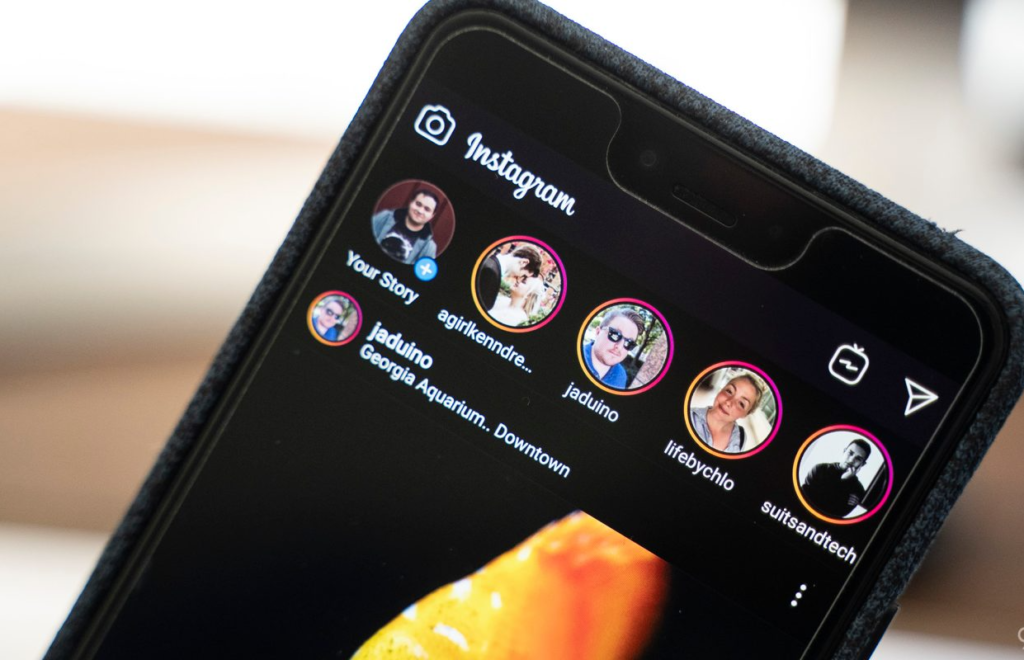
Заключительный очевидный совет. Чем реже вы будете доставать смартфон и залипать в него — тем дольше прослужит ваш девайс. Постарайтесь не доставать устройство лишний раз, пока вы учитесь, работаете или занимаетесь важным делом.
Контролировать потребление контента помогут встроенные инструменты. Например, Screen Time («Экранное время») на iOS, на Android-смартфонах есть аналогичные сервисы. С помощью них вы увидите, сколько времени проводите в тайм-киллерах — играх, приложениях соцсетей и прочих программах. Можно попробовать выделять под развлечения и ответ на сообщения определенное время. Например, по дороге на работу, во время перерывов и обеда, вечером перед сном.
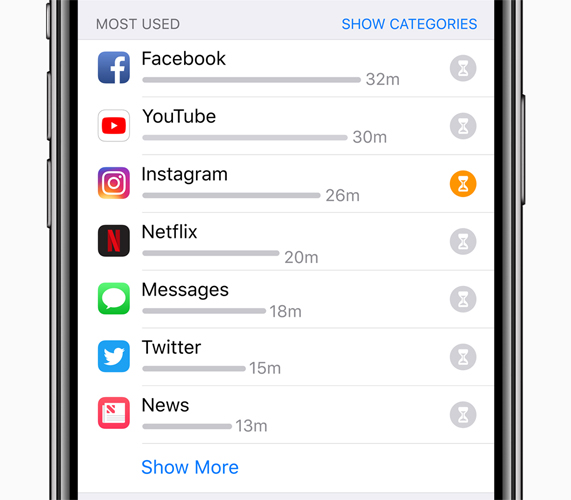
Решение любой проблемы начинается с поиска причин ее появления. Поэтому, в первую очередь, нам стоит понять, какие именно процессы или приложения расходуют больше всего энергии. Для этого зайдите в Настройки устройства и найдите там пункт Батарея. В большинстве случаев вы увидите там малоинформативный график, показывающий, как быстро смартфон тратит энергию.
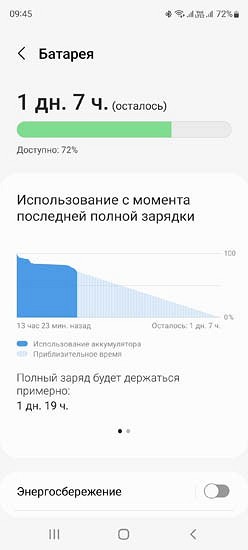
Нам он не особо нужен. Просто тапните по этому графику, и перед вами откроется список приложений, отсортированных по их энергопотреблению. В нашем случае, больше всего энергии тратит браузер Chrome. Иногда на его месте могут оказаться сервисы Google, мессенджер или другое активно используемое вами или самой системой приложение.
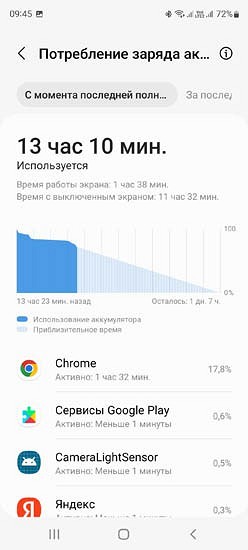
Теперь же, когда мы знаем, куда уходит энергия, бороться с этой проблемой становится легче.
Содержание
- Уменьшите яркость, разрешение и частоту обновления экрана
- Отключите ненужные приложения
- Отключите ненужные соединения и службы
- Проверьте емкость аккумулятора
- Сократите время работы смартфона
1 Уменьшите яркость, разрешение и частоту обновления экрана
Одна из главных причин, почему быстро разряжается батарея на телефоне, это высокая яркость экрана. Именно дисплей потребляет больше всего энергии, и чем выше разрешение и яркость — тем сильнее будет разряжаться смартфон.
Чтобы экономить заряд, установить автоматическое определение яркости — эта функция доступна на всех современных смартфонах и планшетах. Также в настройках устройства можно выбрать параметр «умное разрешение» или вручную установить более низкое разрешение для экономии энергии. Если вы используете устройство с AMOLED-экраном, активируйте темную тему: эти матрицы не тратят энергию на подсветку черных пикселей.
Также на некоторых новых моделях можно регулировать частоту обновления экрана: например, 120 Гц или 60 Гц. Чем она выше — тем быстрее будет разряжаться смартфон. Для чего нужна повышенная герцовка дисплея на телефоне, мы рассказывали в отдельной статье. Так, при 120 Гц намного удобнее играть и работать с интерфейсом приложений, но если вы хотите продлить время работы смартфона, то лучше выбрать низкую частоту обновления.
Также в Android можно отключить всевозможные анимации и визуальные эффекты системы. Но это позволит сэкономить совсем немного заряда, поэтому не всегда есть смысл отказываться от красивого визуала. Все настройки для отключения анимации и прочих «украшений» находятся в разделе настроек Специальные возможности — Дополнительные визуальные эффекты.
2 Отключите ненужные приложения
Почему у нового телефона быстро разряжается батарея? Всему виной не какие-то вирусы-поглотители энергии, а программы, установленные на смартфоне. Часто в фоновом режиме работает слишком много приложений, используя при этом интернет и отправляя уведомления. Например, постоянно работающий на фоне FaceBook очень быстро посадит батарею любого смартфона. Не говоря уже о забытой вкладке с активной игрой.
К счастью, аппетиты приложений можно сократить. Для начала, проверьте, какие программы на смартфоне могут работать в фоновом режиме. Это можно узнать в настройках в разделе «Приложения» -«Запуск приложений». На Android отрегулировать параметры запуска можно вручную, запретив работу в фоне и косвенный запуск программы другими приложениями.
Важно: не отключайте фоновый запуск тех приложений, которые должны быть всегда активны. Например, если запретить работу в фоновом режиме для приложения-навигатора, то вам придется каждый раз заново строить маршрут при открытии карты.
3 Отключите ненужные соединения и службы
Аккумулятор будет быстро разряжаться при постоянном использовании беспроводных технологий вроде Bluetooth, Wi-Fi и GPS. Заряд батареи активно расходуют приложения, которые обращаются к этим службам в фоновом режиме.
Чтобы сэкономить заряд, следует отключить GPS, если вы не используете карты и другие программы, которым важная ваша геолокация для корректной работы (например, погодные приложения). Также стоит отказаться от постоянно включенного Wi-Fi — если он будет активен, смартфон станет непрерывно искать свободные сети для подключения. Хотя Bluetooth почти не расходует энергию (особенно в последней пятой версии), его тоже лучше выключить, если в данный момент вы не используете фитнес-браслет, наушники или другие беспроводные гаджеты.
4 Проверьте емкость аккумулятора
Если смартфон быстро заряжается и быстро разряжается, можно предположить, что у его аккумулятора совсем небольшая емкость. Со временем батареи теряют ее из-за частых перезарядок — и это вполне нормальный процесс. Однако за один-два года эксплуатации ощутимо «посадить» качественный аккумулятор довольно сложно, а вот за более длительный срок — вполне реально. Проблему можно решить, заменив батарею на новую.
Иногда бывает, что даже новый аккумулятор быстро разряжается в телефоне — например, после замены в частном сервисе. Если вы оптимизировали настройки приложений и системы, но батарея все равно быстро теряет заряд, это может говорить о том, что в сервисе ее либо вообще не меняли, либо поставили в телефон менее мощный аккумулятор.
Чтобы проверить емкость батареи, понадобится специальный USB-тестер, который подключается к телефону с помощью провода. Такой гаджет можно купить на Aliexpress примерно за 300 рублей. Также измерить емкость можно с помощью приложения-контроллера AccuBattery для Android или Battery Life для iOS, активировав его во время процесса зарядки. Если реальная емкость батареи ниже заявленной производителем, ее необходимо заменить. Кстати, аккумулятор с износом более 30% использовать уже небезопасно.
5 Сократите время работы смартфона
Как бы странно это ни звучало, но смартфон может быстро разряжаться из-за того, что вы постоянно его используете. Можно сколько угодно отключать ненужные службы и приложения, но если гаджет все время у вас в руках со включенным Instagram или видео на YouTube, он будет быстро разряжаться. Приложения потребляют разное количество энергии: самыми прожорливыми справедливо можно считать игры и видео. Также заряд быстро тратится при работе с камерой, например, если вы постоянно что-то фотографируете.
Если у вас нет возможности (или желания) отложить телефон в сторону, то продлить время его работы можно с помощью пауэрбанка. Сегодня на рынке легко найти достаточно мощные и компактные модели с поддержкой быстрой зарядки, которые обойдутся в 1-2 тысячи рублей — например, Xiaomi Mi Power Bank 2 емкостью 20 000 мАч.
Читайте также:
- Лучшие китайские смартфоны 2022: топ-9 надежных брендов
- Что купить летом 2022 года: топ-7 лучших смартфонов
Дополнительные программы из Google Play не понадобятся: все необходимые инструменты уже встроены в систему.

Инструкция представлена для чистой версии Android. В других оболочках (MIUI, Flyme) названия функций и их расположение могут меняться, но в целом они схожи.
1. Используйте «Экономию заряда батареи»
«Экономия заряда батареи» появилась ещё в Android 6.0. Её цель — следить, чтобы ваши приложения не расходовали энергию, пока смартфон находится в режиме ожидания. Система отключает им доступ к Сети, запрещает синхронизацию, и их деятельность — например, обновление ленты новостей или загрузка новых сообщений — приостанавливается.
Эту функцию стоит включать для тех приложений, которые не нужны вам постоянно. Например, какой-нибудь RSS-ридер, которым вы пользуетесь пару раз в день, можно и ограничить. А вот Telegram трогать не стоит, иначе можете перестать получать сообщения при выключенном экране.
Включается «Экономия заряда батареи» так:
- Откройте «Настройки» → «Приложения и уведомления» → «Дополнительно» → «Специальный доступ».
- Найдите пункт «Экономия заряда батареи» и откройте его.
- Вы увидите список ваших приложений. Если рядом с программой, которую вам хочется ограничить, есть пометка «Не экономит заряд», нажмите на неё и выберите «Экономить» → «Готово». Учтите, что эта функция недоступна для некоторых системных сервисов.
Теперь ваши приложения будут скромнее в плане электропотребления в режиме ожидания.
2. Включите «Адаптивное энергопотребление» и «Адаптивную яркость»
Две эти функции используют машинное обучение, чтобы подстроить систему под вашу манеру пользоваться телефоном. Включённое «Адаптивное энергопотребление» (Adaptive Battery) гарантирует, что ваши приложения будут потреблять заряд только тогда, когда они вам необходимы. По умолчанию эта функция обычно уже активирована, но никогда не помешает сходить в настройки и проверить, так ли это.
Откройте «Настройки» → «Батарея» → Adaptive Battery. Активируйте «Адаптивное энергопотребление», нажав на переключатель.
Теперь Android будет запоминать, какими приложениями вы пользуетесь чаще всего, и тратить заряд батареи в первую очередь именно на них.
«Адаптивная яркость» же автоматически меняет интенсивность свечения экрана в зависимости от освещения окружающей среды. Откройте «Настройки» → «Экран», отыщите там пункт «Адаптивная яркость» и включите его. После этого вам не придётся вручную водить пальцем по ползунку яркости всякий раз, когда вы заходите с улицы в дом.
3. Выключите ненужные приложения или удалите их
Наверняка на вашем Android установлено много приложений. Очевидно, что чем больше программ находится в оперативной памяти смартфона, тем сильнее расходуется заряд аккумулятора. Тем более что многие приложения имеют неприятную привычку стартовать автоматически и оставаться запущенными, даже когда вы ими не пользуетесь.
Поэтому пройдитесь по списку ваших программ и удалите те, которыми не пользуетесь постоянно. Не держите ничего по принципу «авось пригодится».
Чем меньше программ у вас будет установлено, тем лучше. Заодно будет больше места для музыки, фотографий и видео.
Ещё вы можете посмотреть, какие программы больше всего расходуют аккумулятор, и решить, так ли они вам нужны. Сделать это в чистой Android можно так:
- Откройте «Настройки» → «Батарея», нажмите на значок с тремя точками в верхнем правом углу экрана и перейдите в раздел «Расход заряда батареи».
- Здесь вы найдёте список ваших приложений и увидите, какой процент от заряда аккумулятора они потребляют.
- Можете также нажать на троеточие и выбрать пункт «Вся информация об использовании».
В кастомных прошивках, например в MIUI, названия пунктов слегка отличаются. Для просмотра статистики использования энергии зайдите в «Настройки» → «Питание и производительность» → «Потребление энергии».
Узнав, какие программы жрут больше всего электричества, удалите их. Либо, если без них совсем никак, приостановите их работу фоном:
- Откройте «Настройки» → «Приложения и уведомления».
- Выберите чересчур прожорливую программу из списка.
- Нажмите «Остановить» → «Ограничить».
Лучше не делать так с приложениями, фоновая работа которых вам необходима. Например, с мессенджерами, если вы ждёте срочного сообщения.
4. Используйте функцию «Режим энергосбережения»
Функция «Режим энергосбережения» позволяет как можно дольше сохранять заряд, когда аккумулятор уже почти на нуле. Она отключает работу приложений в фоновом режиме, останавливает службы определения местоположения при выключенном экране и отключает постоянное прослушивание вашего микрофона Google Assistant.
Вы можете активировать автоматическое включение «Режима энергосбережения». Для этого нужно сделать следующее:
- Откройте «Настройки» → «Батарея» → «Режим энергосбережения».
- Убедитесь, что функция «Включать автоматически» активна.
- Настройте, при каком проценте оставшегося заряда следует задействовать «Режим энергосбережения». По умолчанию стоит 15%, но если у вас слишком быстро садится аккумулятор, можно установить число и побольше.
У некоторых смартфонов, например гаджетов от Xiaomi, можно включать «Экономию батареи» по расписанию. Для этого нажмите на значок «Экономия» в шторке. Затем выберите опцию «Использовать по расписанию» и укажите, в какое время суток сбережение энергии нужно включать и выключать.
Переводить смартфон в экономный режим можно и вручную, через шторку с настройками. Проведите пальцем вниз от верхнего края экрана и увидите быстрые настройки. Найдите там значок батареи и нажмите его. Если значок скрыт, зайдите в настройки шторки (через иконку с шестерёнкой или троеточием) и увидите его там.
5. Отключите лишние функции, если заряд менее 15%
Итак, вы использовали все способы, перечисленные выше. Но заряд аккумулятора всё же близится к нулю, и телефон настойчиво напоминает вам о необходимости подпитки. Розетки или пауэрбанка рядом нет, и вам нужно заставить смартфон прожить как можно дольше. Вот что стоит сделать в этом случае:
- Зайдите в список запущенных приложений и позакрывайте там все, какие увидите.
- Включите режим «Не беспокоить», чтобы избавиться от потока уведомлений.
- Установите время ожидания до отключения экрана на 30 секунд. Тогда он не будет оставаться активным, если вы не используете смартфон.
- Отключите Bluetooth, геолокацию и Wi-Fi. Можно вообще перевести устройство в режим полёта, если не ждёте телефонного звонка или сообщения.
- Выключите светодиодный индикатор уведомлений, если он есть в вашем смартфоне.
- Уберите звуки и вибрацию.
- Если у вас OLED-экран, переключитесь на ночную тему. На смартфонах с жидкокристаллическими дисплеями это, к сожалению, не поможет.
Сделаете всё это и успеете добраться до розетки прежде, чем ваш гаджет разрядится окончательно.
Читайте также 🧐
- 10 простых способов увеличить автономность Android-смартфона
- Как перестать волноваться о батарее своего смартфона и начать жить
- Как в путешествии экономить заряд батареи и трафик на смартфоне
Время автономной работы — это один из важнейших факторов, который учитывается при выборе модели смартфона. С увеличением диагонали смартфонов, использованием энергоемких приложений, повышением потребления энергии «железом», снижается время автономной работы смартфона. Одним из шагов производителей по решению данной проблемы является увеличение ёмкости аккумуляторов, устанавливаемых в смартфоны. Сейчас редко увидишь смартфон от «серьезного» производителя, который комплектуется аккумуляторной батареей 3000 mAh или меньше. Цифра в 4000 mAh сегодня является минимально-стандартной. Аккумуляторы такой емкости, при использовании смартфона в режиме средней активности, позволяют заряжать его не чаще одного раза в сутки.

Но если сразу после покупки смартфона время его автономной работы без подзарядки оправдывает ожидания, то по истечении определенного периода эксплуатации, время автономной работы сокращается. Это естественный процесс, от которого никуда не деться. Да, если время автономной работы заметно снизилось через год-полтора, два после покупки — это вроде нормально и не вызывает особых вопросов. Ведь со временем происходит «износ» аккумулятора. Ёмкость батареи падает, она уже не может «впитать и удержать» заряд, соответствующий ёмкости, которая была изначально. Полностью остановить этот процесс, к сожалению, невозможно, но замедлить старение аккумуляторной батареи — возможность есть (если Вам интересна данная тема — ознакомьтесь со статьей «Как правильно заряжать смартфон, чтобы продлить срок службы его аккумулятора»).
А вот если «процесс» уменьшения времени автономной работы стал заметен уже через месяц-два после начала эксплуатации, или время автономной работы резко уменьшилось одномоментно — вот здесь уже надо искать причину, которая приводит к быстрому разряду аккумуляторной батареи. Причин тому может быть несколько, но «повлиять» можно только на одну. Если смартфон начал разряжаться гораздо быстрее обычного — проблема мажет быть в «энергоемких» программах и приложениях, которые работая, даже в фоновом режиме, активно «сажают» батарею смартфона и в настройках энергосбережения смартфона.
Увеличить время автономной работы смартфона можно специальными встроенными инструментами для оптимизации и экономии заряда батареи Android, удалением или остановкой неиспользуемых программ и приложений, с помощью специальных приложений.
Рассмотрим все на примере смартфона Xiaomi с десятой версией Android (на смартфонах других производителей и смартфонах с другими версиями Anroid визуализация может быть немного иной, но «общий смысл» выбора действий тот же).
Встроенные инструменты
Зайдите в настройки Вашего смартфона,
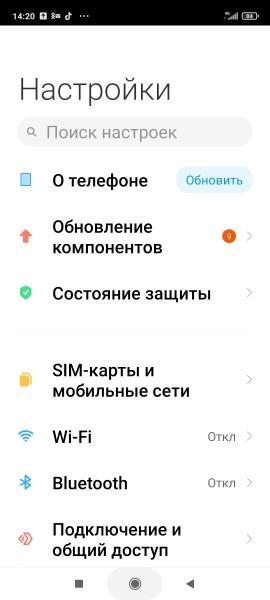
введите в поисковую строку запрос «батарея» и выберите найденную по запросу строку.
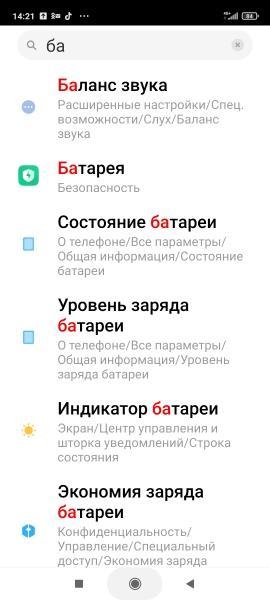
Вы попадаете в раздел «Экономия энергии батареи».
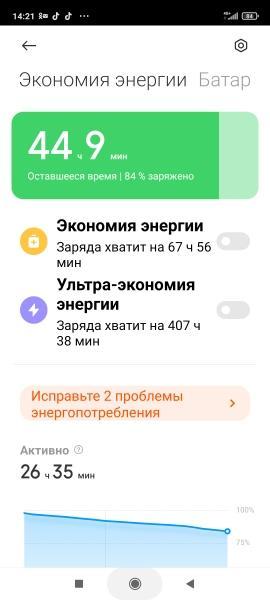
Здесь отображается приблизительное оставшееся время автономной работы смартфона, есть возможность включения режимов «Экономия энергии» и «Ультра-экономия энергии», предложение исправления проблем энергопотребления (если таковые имеются) и список (рейтинг) самых энергоемких программ и приложений.
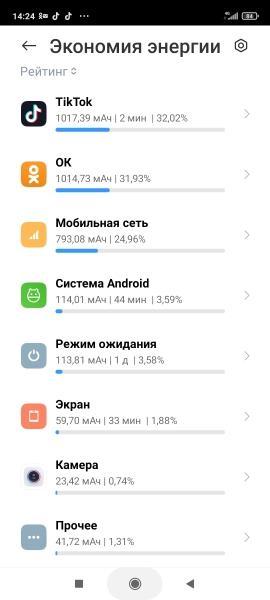
В «проблемах энергопотребления» можно включить или отключить предлагаемые компоненты и увидеть как то или иное действие повлияет на заряд батареи.
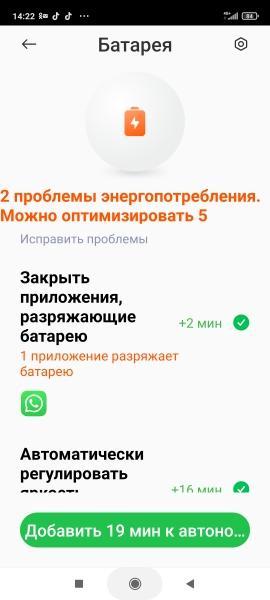
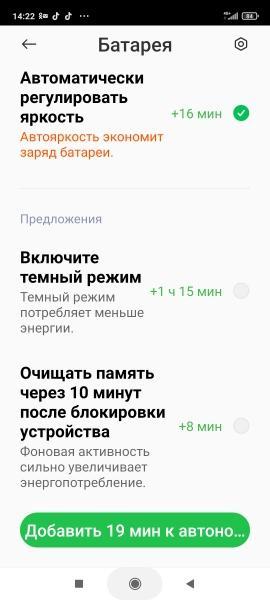
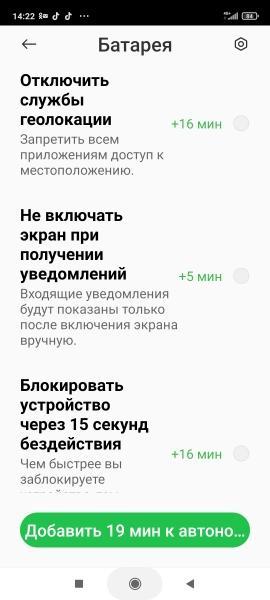
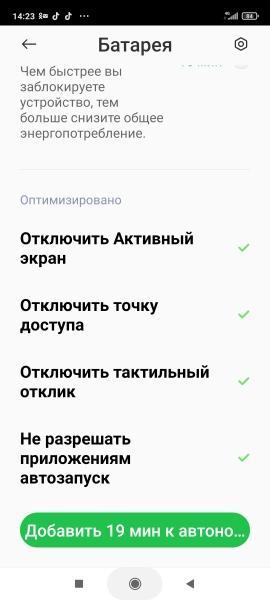
При включении режима «экономия энергии», время автономной работы смартфона должно увеличиться на 54%, что очень неплохо.
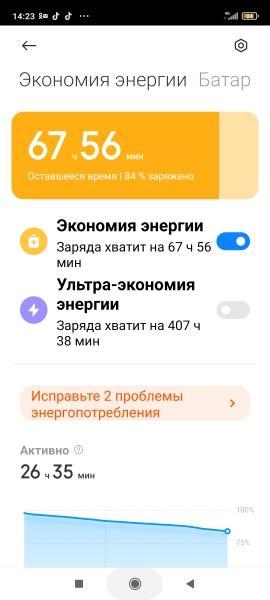
При включении режима «ультра-экономия времени» время автономной работы смартфона должно увеличиться почти в десять раз, но при этом будут ограничены энергоемкие функции и будет снижена производительность смартфона, что с большой долей вероятности не устроит обычного пользователя. Фактически в этом режиме Вы получите только функции обычной кнопочной звонилки — исходящие и входящие вызовы плюс возможность отправки и получения SMS. Хотя в форсмажорной ситуации включение данного режима может быть вполне оправданно.
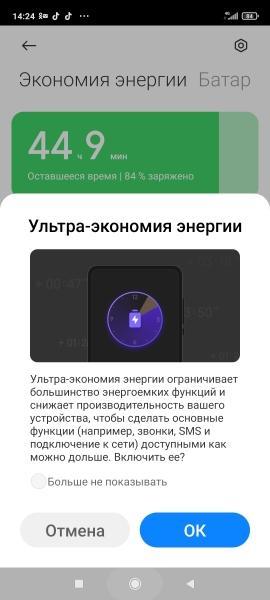
Удаление или остановка неиспользуемых программ и приложений
С течением времени в смартфоне скапливается немало программ и приложений, которыми Вы не пользуетесь, но которые постоянно «питаются энергией», разряжая аккумулятор. Такие приложения могут быть предустановлены (т.е. уже установлены в смартфоне при его покупке), а могут быть установлены самим пользователем, а потом просто забыты за ненадобностью и не деинсталлированы (не удалены). Чаще всего именно наличие большого количества установленных и абсолютно ненужных приложений и становится причиной резкого уменьшения времени автономной работы смартфона.
- Для того, чтобы увидеть все приложения, установленные в смартфоне, заходим в «Настройки»,
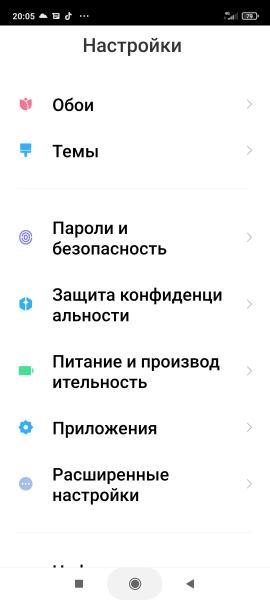
- находим и выбираем «Приложения»,
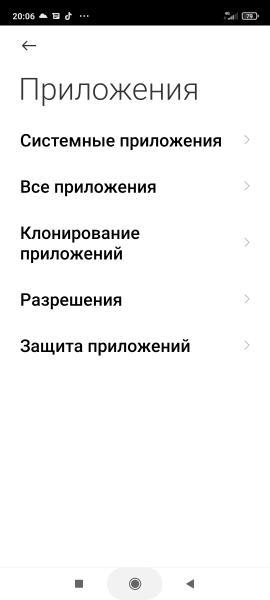
- заходим во «Все приложения».
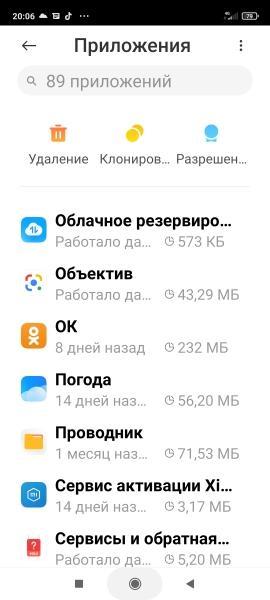
А далее все зависит от Вас. В длинном списке приложений выбираем приложения, которыми уже не пользуемся, или которые просто не нужны. Удаляем их без сожаления. В результате проведения этой операции, удаленные приложения больше не будут потреблять энергию и разряжать аккумулятор смартфона. Время автономной работы однозначно увеличится!
Приложения для анализа и уменьшения расхода заряда батареи
Существует немало сторонних приложений, которые анализируют возможности увеличения времени автономной работы смартфона, оценивают скорость разряда аккумуляторной батареи и ограничивают работу самых «прожорливых» программ и приложений.
Приложение «Flip&Save»

- оптимизация времени автономной работы
- интеллектуальное переключение профилей «поведения» батареи для увеличения времени автономной работы
- очистка кэша и ненужных файлов
- автоматическое включение и отключение радиомодуля, Wi-Fi, Bluetooth
- выборочное отключение запущенных приложений и служб
Скачать приложение можно здесь.
Приложение «Батарея — Battery»

- индикация уровня заряда аккумулятора
- индикация напряжения аккумулятора
- индикация температуры аккумулятора
- индикация «состояния здоровья» аккумулятора
Скачать приложение можно здесь.
Приложение «Kaspersky Battery Life»

- увеличение времени автономной работы смартфона
- выявление самых энергоемких приложений с возможностью их закрытия
- сигнализация о разряде аккумулятора до заданного процента
Скачать приложение можно здесь.






